如何从Ubuntu Linux中删除Firefox Snap?
原创如何从Ubuntu Linux中删除Firefox Snap?
原创
网络技术联盟站
发布于 2023-05-25 23:50:51
发布于 2023-05-25 23:50:51
Ubuntu Linux是一款广受欢迎的开源操作系统,拥有强大的功能和广泛的应用程序选择。默认情况下,Ubuntu提供了一种称为Snap的软件打包格式,用于安装和管理应用程序。Firefox是一款流行的开源网络浏览器,而Firefox Snap是Firefox的Snap版本。
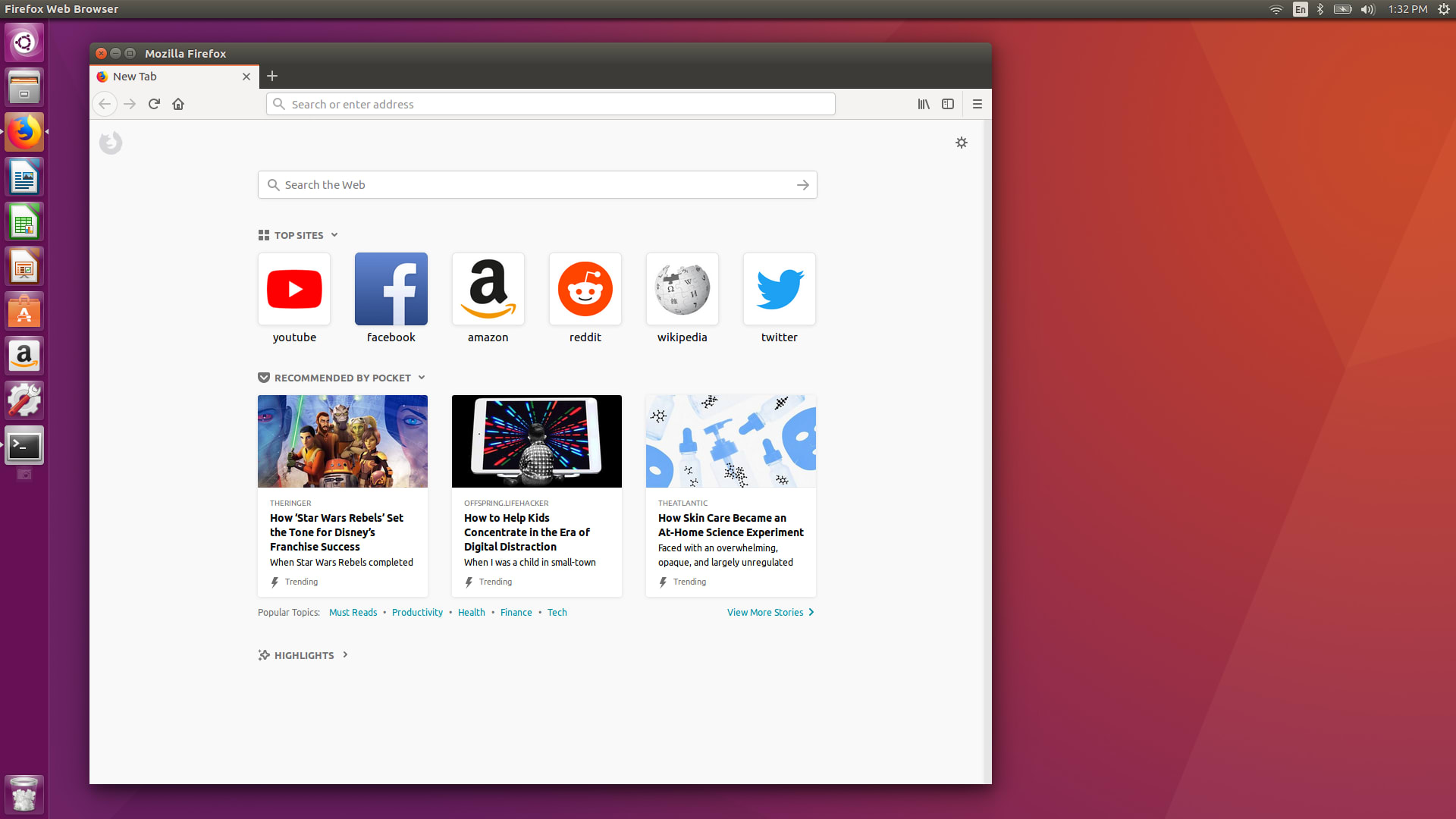
如果您想从Ubuntu Linux系统中删除Firefox Snap,您可以按照以下步骤进行操作。
步骤
步骤1:打开终端
在Ubuntu Linux系统中,您可以使用终端来执行命令。要打开终端,请按下Ctrl + Alt + T组合键,或者在菜单中搜索"终端"并打开它。
步骤2:卸载Firefox Snap
在终端中,您可以使用以下命令来卸载Firefox Snap:
sudo snap remove firefox执行该命令后,系统可能会要求您输入管理员密码。输入密码后,按下回车键继续执行命令。
步骤3:确认卸载
完成卸载命令后,系统会显示一些相关的输出信息。确保没有出现错误消息,并且卸载过程顺利完成。
步骤4:检查Firefox Snap是否已删除
要确认Firefox Snap是否已成功删除,请使用以下命令检查系统中是否还有Firefox Snap的残留文件:
snap list firefox如果没有任何输出结果,则表示Firefox Snap已从系统中完全删除。
步骤5:安装另一个Firefox版本(可选)
如果您希望在删除Firefox Snap后安装另一个版本的Firefox浏览器,可以使用以下命令在Ubuntu Linux中安装默认版本的Firefox:
sudo apt update
sudo apt install firefox执行以上命令后,系统会自动下载并安装Firefox浏览器。
步骤6:完成
恭喜!您已成功从Ubuntu Linux中删除了Firefox Snap。现在您可以选择安装其他版本的Firefox浏览器,或者选择使用其他的网络浏览器。
结论
通过按照上述步骤,您可以轻松地从Ubuntu Linux系统中删除Firefox Snap。这样可以帮助您管理您的系统并根据个人需求选择合适的浏览器。请注意,在卸载之前,确保您不再需要Firefox Snap,并且做好备份您的数据。祝您在Ubuntu Linux系统中取得愉快的使用体验!
原创声明:本文系作者授权腾讯云开发者社区发表,未经许可,不得转载。
如有侵权,请联系 cloudcommunity@tencent.com 删除。
原创声明:本文系作者授权腾讯云开发者社区发表,未经许可,不得转载。
如有侵权,请联系 cloudcommunity@tencent.com 删除。
评论
登录后参与评论
推荐阅读
目录

